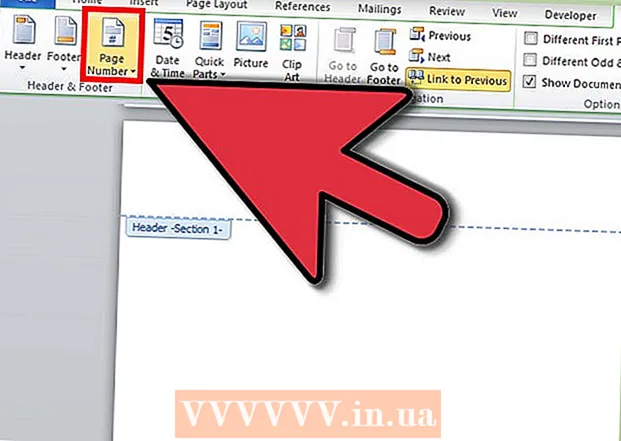Forfatter:
Charles Brown
Opprettelsesdato:
3 Februar 2021
Oppdater Dato:
1 Juli 2024

Innhold
Denne wikiHow viser deg hvordan du får en trinnvis veibeskrivelse til et sted med en Android. Selv om det er utallige GPS-apper tilgjengelig i Google Play-butikken, er Google Maps den mest brukte GPS-appen for Android.
Å trå
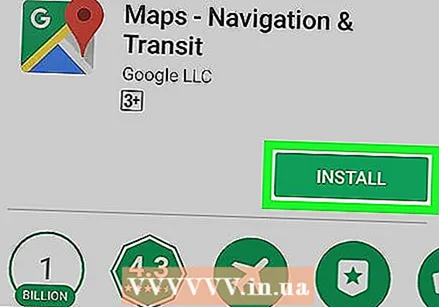 Last ned Google Maps. Hvis Google Maps ikke allerede er på Android, kan du åpne den Google Play
Last ned Google Maps. Hvis Google Maps ikke allerede er på Android, kan du åpne den Google Play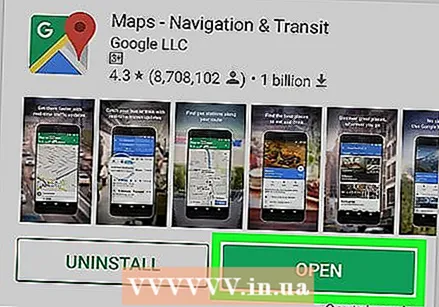 Åpne Google Maps. Trykk på ÅPEN så snart den vises i Play-butikken. Dette åpner hovedsiden for Google Maps.
Åpne Google Maps. Trykk på ÅPEN så snart den vises i Play-butikken. Dette åpner hovedsiden for Google Maps. - Du kan også klikke på Google Maps-ikonet fra app-skuffen på Android.
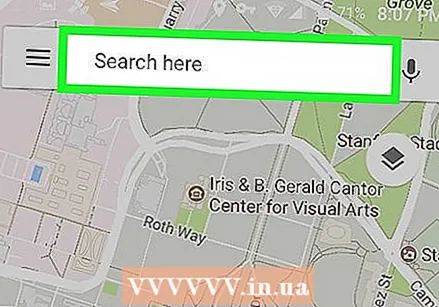 Trykk på søkefeltet. Dette er tekstfeltet med "Søk her" øverst på skjermen.
Trykk på søkefeltet. Dette er tekstfeltet med "Søk her" øverst på skjermen. 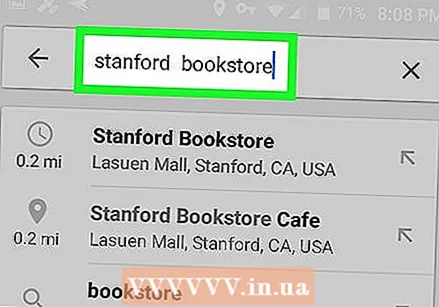 Skriv inn navnet eller adressen til en destinasjon. Skriv inn navnet (f.eks. "Starbucks") eller adressen til stedet du vil dra.
Skriv inn navnet eller adressen til en destinasjon. Skriv inn navnet (f.eks. "Starbucks") eller adressen til stedet du vil dra. - Hvis du ikke vet navnet på destinasjonen eller hvis målet er et bolighus, må du oppgi en adresse.
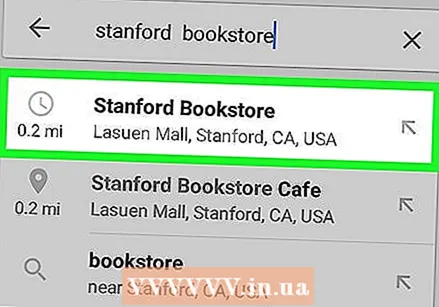 Trykk på destinasjonen. Fra rullegardinmenyen under søkefeltet, trykk på destinasjonen som samsvarer med navnet eller adressen du skrev inn.
Trykk på destinasjonen. Fra rullegardinmenyen under søkefeltet, trykk på destinasjonen som samsvarer med navnet eller adressen du skrev inn. - Hvis du ikke ser riktig destinasjon etter at du har angitt adressen, trykker du på Søk eller Tast inn på Android-tastaturet.
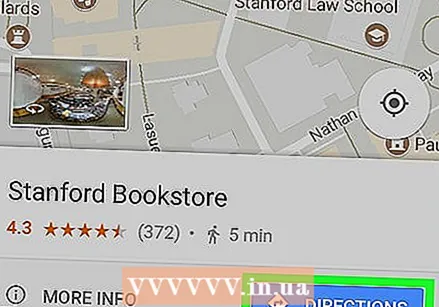 Trykk på ANVISNINGER. Dette er en blå knapp nederst på skjermen, men du må kanskje rulle ned for å finne knappen.
Trykk på ANVISNINGER. Dette er en blå knapp nederst på skjermen, men du må kanskje rulle ned for å finne knappen. 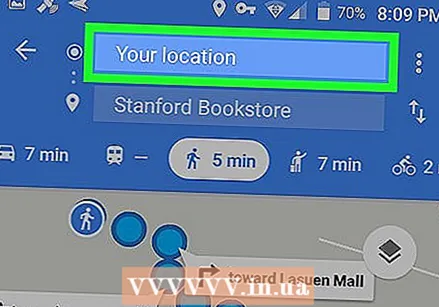 Angi et startpunkt. Trykk på tekstfeltet "Velg et startpunkt ..." øverst på skjermen, og skriv deretter inn adressen til stedet du vil starte reisen fra.
Angi et startpunkt. Trykk på tekstfeltet "Velg et startpunkt ..." øverst på skjermen, og skriv deretter inn adressen til stedet du vil starte reisen fra. - Du vil vanligvis ha alternativet Posisjonen din som lar deg velge din nåværende posisjon som utgangspunkt.
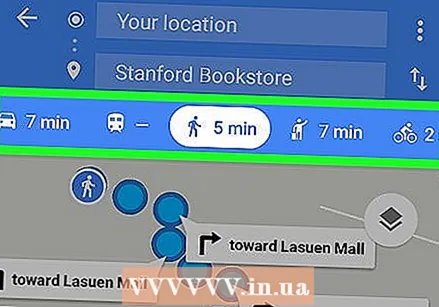 Velg en transportmåte. Trykk på en av bil-, buss-, person- eller sykkelikonene øverst på skjermen for å indikere om du skal kjøre, ta offentlig transport, gå eller sykle til destinasjonen.
Velg en transportmåte. Trykk på en av bil-, buss-, person- eller sykkelikonene øverst på skjermen for å indikere om du skal kjøre, ta offentlig transport, gå eller sykle til destinasjonen. 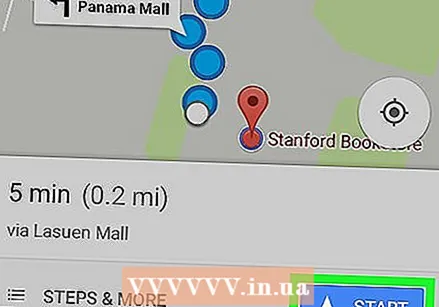 Start ruten. Trykk på START nederst på skjermen for å starte automatisert navigering. Du vil høre en stemme mens du er på vei og forklare de riktige instruksjonene.
Start ruten. Trykk på START nederst på skjermen for å starte automatisert navigering. Du vil høre en stemme mens du er på vei og forklare de riktige instruksjonene. - Trykk på før du begynner Forstått å fortsette til.
- Du kan også trykke Å trå for å få en liste over trinnvise veibeskrivelser.
Tips
- Google Maps sender deg vanligvis oppdatert informasjon om ruten din og veiforholdene.
- Hvis du er logget på både Google Maps og Google-appen med Gmail-adressen din, vil din nåværende posisjon vises som et kart i Google-appen.
Advarsler
- Google Maps, som alle andre GPS-apper, er ikke 100 prosent nøyaktige. Hvis en rute ser farlig eller usannsynlig ut, bør du stole på sunn fornuft.